Tutorial Upload File di cPanel
Tutorial Upload File di cPanel - Apa itu cPanel? cPanel atau dikenal juga dengan control panel adalah sebuah halaman aplikasi website terproteksi yang menghubungkan Anda dengan program-program pendukung website dalam web server/web hosting. Sejak program pendukung website berada di lingkungan operating system Linux dan cukup kompleks, maka cPanel menjadi jembatan untuk mempermudah pengelolaan website oleh pengguna.
Pelanggan/Web designer faham cara membuat website dengan program pembuat website, semisal Adobe Dreamweaver, MS Frontpage, dll, sehinggal menghasilkan file-file design berekstensi html, css, js atau php. Dalam aplikasi yang kompleks, juga menghasilkan file ekstensi sql hasil dari pengolahan databse MySQL. Di era web 2.0, pengguna sudah menggunakan program aplikasi pendukung website, misal AppServ, Xampp, Wamp, dll dimana software server, MySQL, PHP sudah termasuk didalamnya.
Ketika sudah selesai buat website di linkungan offline, web designer harus membeli domain name dan paket web hosting agar nantinya website bisa online di internet. Jagoweb menyediakan domain name ekstensi internasional (com, net, org, dll) dan ekstensi Indonesia (co.id, sch,id, dll). Sedangkan lokasi datacenter web hosting bisa memilih gunakan yang di Indonesia atau USA. Jagoweb akan mengirimkan informasi aktivasi web hosting ke email si web designer.
cPanel adalah control panel terproteksi. Untuk masuk perlu username dan password. Informasi alamat akses cPanel dan login ada dalam email aktivasi hosting. cPanel sendiri ditampilkan dalam format web base, artinya bisa diakses melalui browser internet, semisal Internet Explorer, Firefox, Safari, dll. Fungsi cPanel adalah sebagai jembatan perintah-perintah teknis ke program-program pendukung website yang berada di web server. Program pendukung website misalnya database MySQL, Apache/LiteSpeed, PHP, dll.

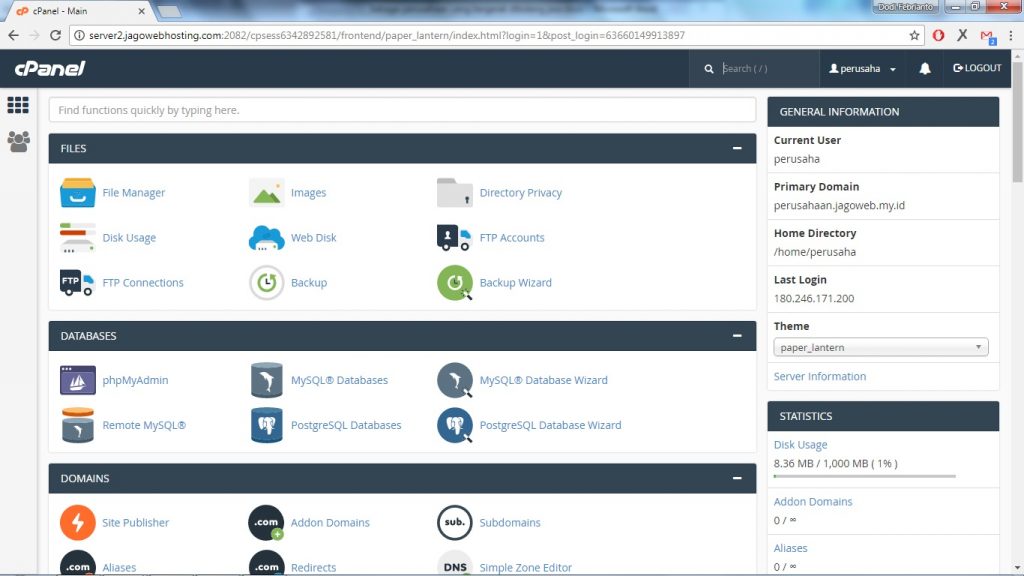
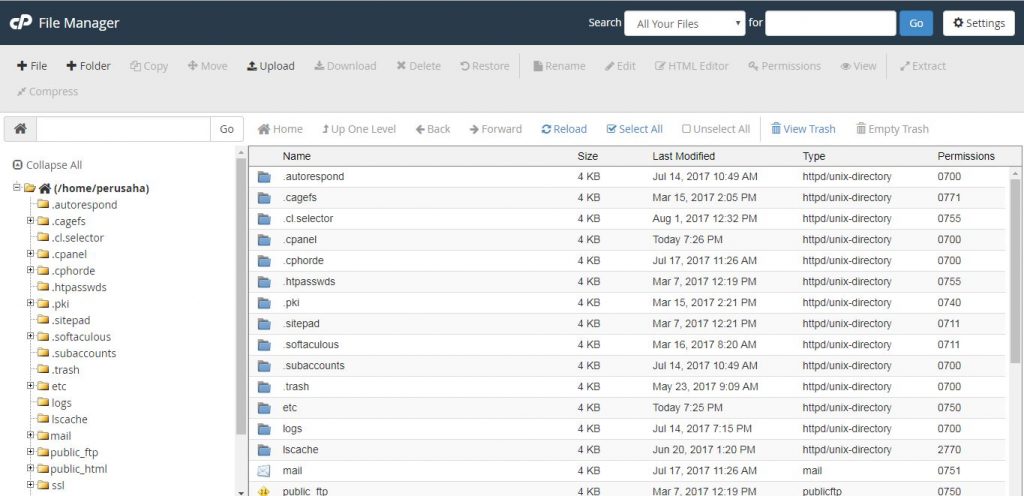



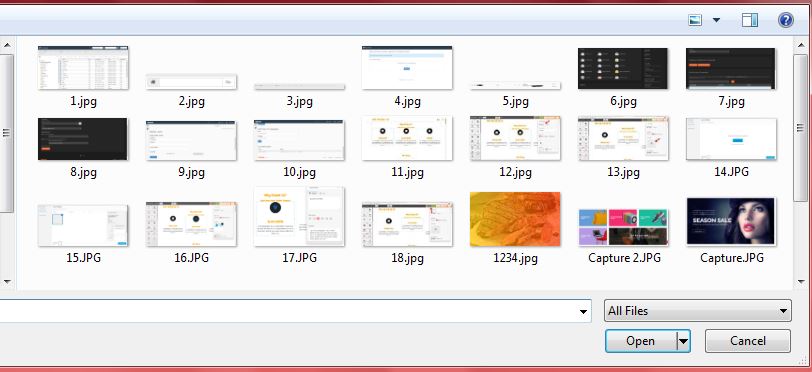 Dan tunggu hingga loading selesai, dan silahkan bisa diedit file tersebut :)
Dan tunggu hingga loading selesai, dan silahkan bisa diedit file tersebut :)
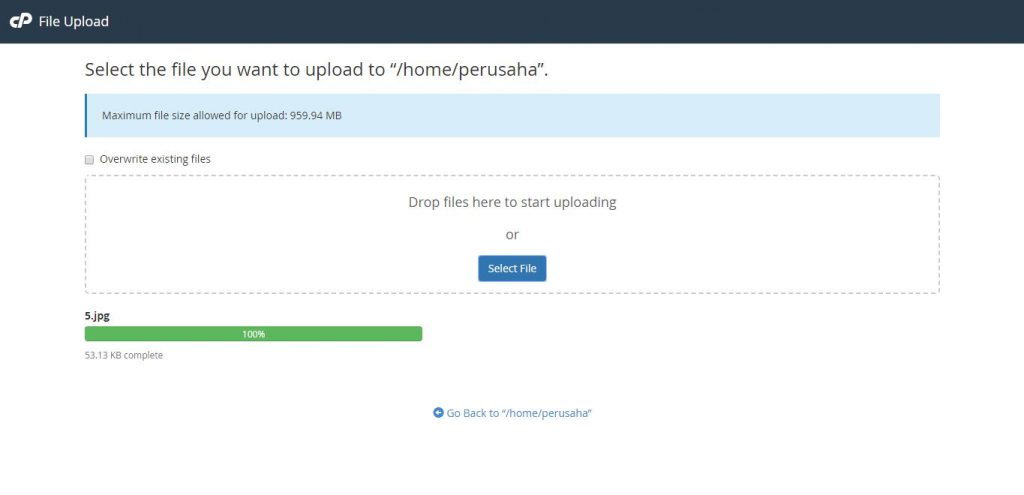 Demikian Tutorial Upload File di cPanel , pastikan untuk upload file anda di destinasi yang benar, agar tidak terjadi error :) Semoga tutorial berikut dapat membantu dan menambah wawasan anda dalam pembuatan website. Terimakasih
Demikian Tutorial Upload File di cPanel , pastikan untuk upload file anda di destinasi yang benar, agar tidak terjadi error :) Semoga tutorial berikut dapat membantu dan menambah wawasan anda dalam pembuatan website. Terimakasih
- Subdomain, bikin subdomain sama seperti membuat sub-sub direktori tertentu di server kita.
- Addon Domain, 1 hosting umumnya hanya bisa dipakai satu domain saja. Namun dengan Addon Domain, kita bisa menambahkan beberapa domain. 2 Domain yang kita tambahkan akan menciptakan satu ditektori sendiri. Sehingga dia seolah memiliki space sendiri.
- Parked Domain, parked domain fungsinya mengarahkan domain yang diparkir agar menampilkan domain utama.
- Redirect, mengaragkan sebuah halaman tertentu ke halaman lainnya. Misalnya untuk mendapatkan URL shortener.
- DNS Zone Editor. DNS Zone Editor, kita bisa setting sendiri A record dan CNAME dari domain kita untuk berbagai keperluan. Misalnya Google Apps, dan redirect domain ke Blogspot.
- MX Entry. Fitur yang diperlukan untuk mengaktifkan Google Apps. Cara kerjanya dengan mengubah jalur berkirim-terima email kamu.
- SSL/TLS Manager, kamu bisa generate key yang diperlukan untuk mengaktifkan protokol HTTPS terhadap website anda. Sebelumnya, anda harus membeli sertifikat SSL dulu pada provider kepercayaan anda.
- IP Deny Manager, fitur ini memungkinkan kita untuk blok alamat IP yang jahat terhadap situs kita.
- Virus Scanner, untuk scan virus yang ada di hosting & menanggulangi adanya badware yang mungkin menumpang ketika kita mengunggah data.
- Hotlinking Protection, kita dapat menghindari pencurian bandwith karena orang lain banyak copy paste artikel dari website kita.
- Password Protect Directories, dengan fitur ini, kita bisa memberi perlindungan berupa kunci password tambahan pada sebuah folder.
- Leech Protect, memberi perlindungan password tambahan kepada direktori. Namun, ia akan memblokir IP jika salah sekian kali (sesuai setting).
- File Manager, tau fungsi Windows Explorer pada Sistem Opeasi Windows kan? File manager memiliki fungsi yang sama, untuk mengatur direktori & file kita.
- Disk Space Usage, fitur ini menyediakan cara tercepat untuk melihat disk space yang dipakai tiap folder.
- Bandwith, untuk melihat penggunaan bandwith dari situs. Mencakup semua aktivitas baik HTTP (web), POP (mail), hingga FTP.
- Backups, dengan fitur backup situs kami bisa bebas dari cyber crime, karena kamu tinggal restore ke backup paling fresh, Pindah hosting juga bisa kamu lakukan sewaktu-waktu bila kamu punya backup.
- Change Password, untuk ganti password cPanel. Hal ini harus rutin dilakukan, untuk menghindari resiko penyadapan.
- FTP Accounts, dengan fitur ini dapat buat account FTP & membatasi ruang geraknya, agar dapat menggungah/mengunduh data dari direktori tertentu. Untuk FTP sendiri, anda perlu sebuah third party program seperti FileZilla, CuteFTP, dlsb.
- FTP Session Control, kamu bisa menggunakan ini untuk melihat yang login melalui FTP ke situs kamu / menghentikan session FTP tanpa ijin ke situs.
- MySQL database, dengan fitur ini, bisa membuat database, user & mengatur hak akses dari setiap user. Tipe data yang disupport adalah MySQL.
- phpMyAdmin. Jika fitur MySQL Database berfungsi menciptakan database, maka fitur phpMyAdmin berfungsi untuk edit tabel database.
- Remote MySQL. Di sini, kita bisa akses database tanpa login ke cPanel. Pertama kita whitelist dulu IP komputer kita melalui fitur Remote MySQL, kemudian kita bisa memanfaatkan third party program seperti HeidiSQL, Navicat, MySQL GUI tools, dan sejenisnya untuk remote.

Masuk ke cpanel anda
2. Silahkan cari File Manager dan klik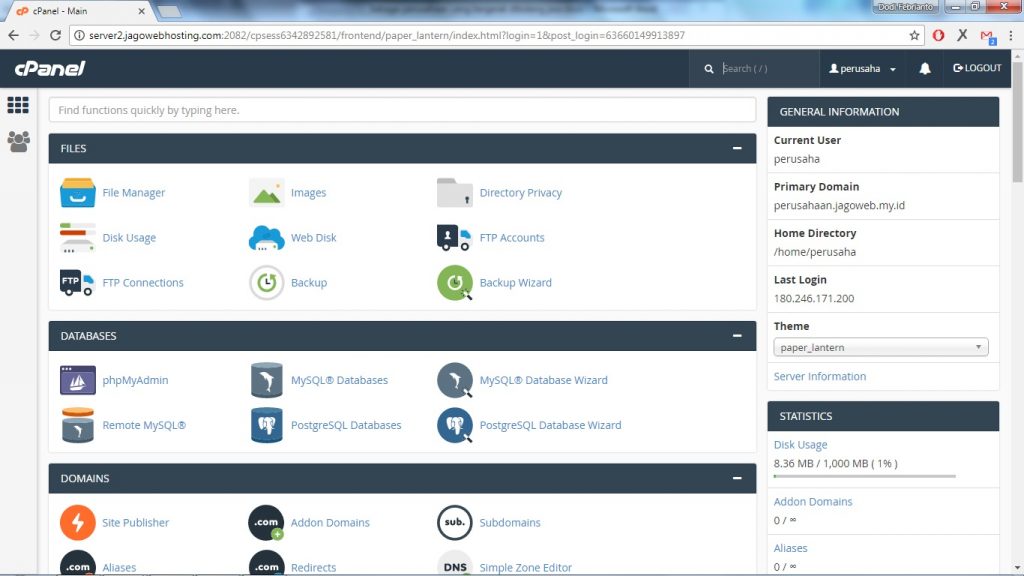
klik file manager
3. Selanjutnya, pilih destinasi uploadnya, bisa klik 2 kali di folder tujuannya, atau masuk melalui kolom search juga bisa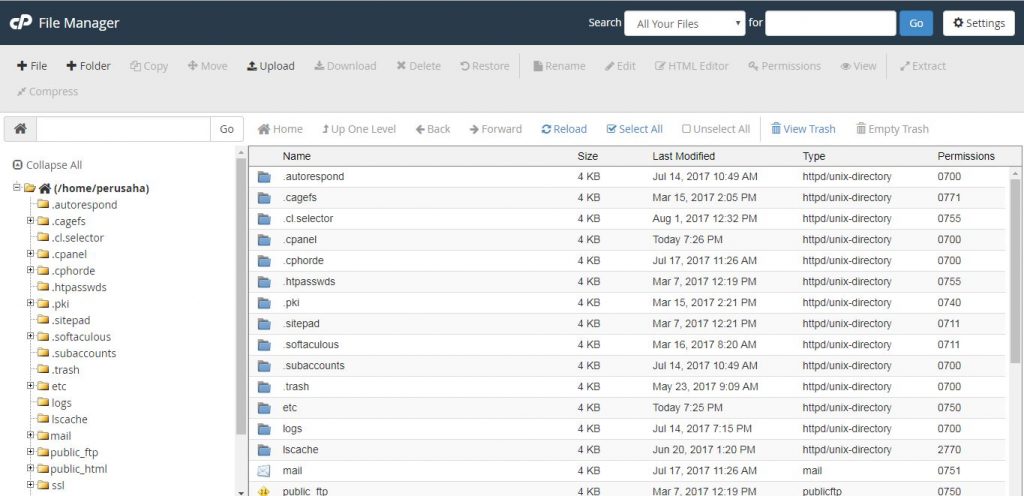
pilih destinasi uploadnya

Bisa melalui kolom ini
4. Selanjutnya klik upload

Silahkan klik select file atau drop file anda di situ
dan pilih file yang akan diupload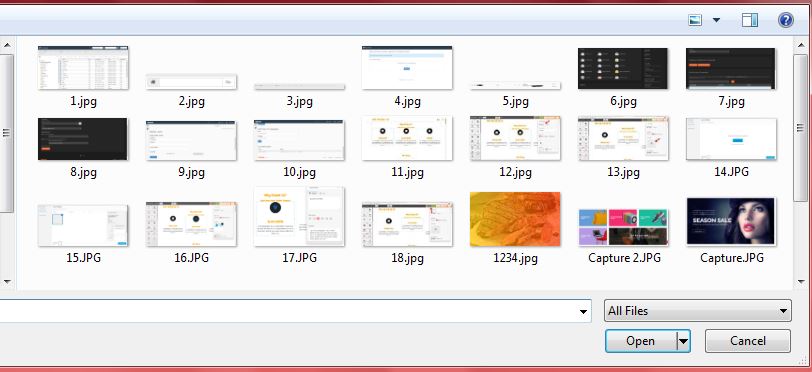 Dan tunggu hingga loading selesai, dan silahkan bisa diedit file tersebut :)
Dan tunggu hingga loading selesai, dan silahkan bisa diedit file tersebut :)
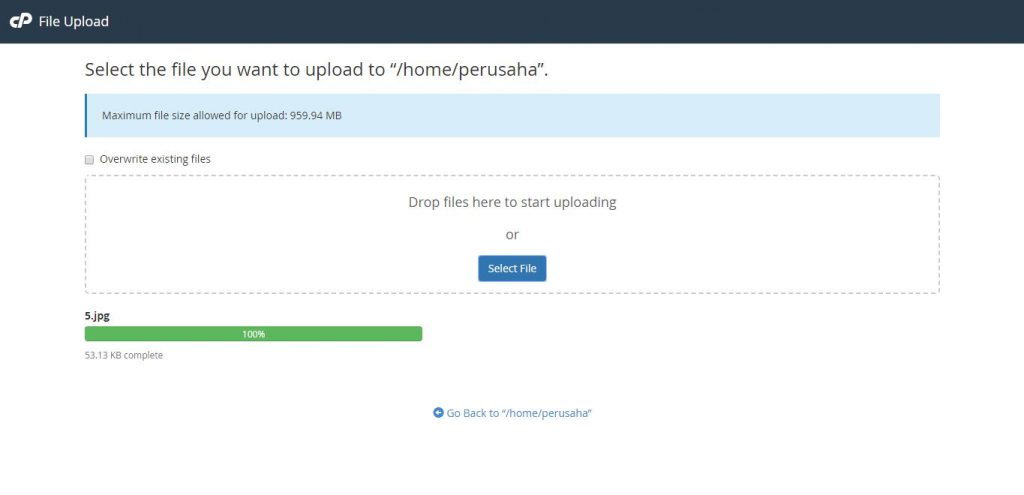 Demikian Tutorial Upload File di cPanel , pastikan untuk upload file anda di destinasi yang benar, agar tidak terjadi error :) Semoga tutorial berikut dapat membantu dan menambah wawasan anda dalam pembuatan website. Terimakasih
Demikian Tutorial Upload File di cPanel , pastikan untuk upload file anda di destinasi yang benar, agar tidak terjadi error :) Semoga tutorial berikut dapat membantu dan menambah wawasan anda dalam pembuatan website. Terimakasih


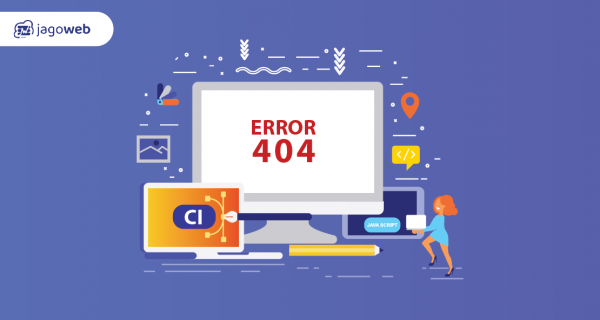
![Cara Mengganti Domain Blogspot ke Domain Sendiri [Tutorial]](https://www.jagoweb.com/image/post/20211213093358_post.png)
![3 Cara Mudah Install Wordpress [Tutorial Lengkap]](https://www.jagoweb.com/image/post/20211215093143_post.png)


















